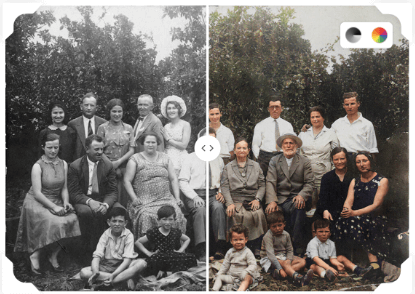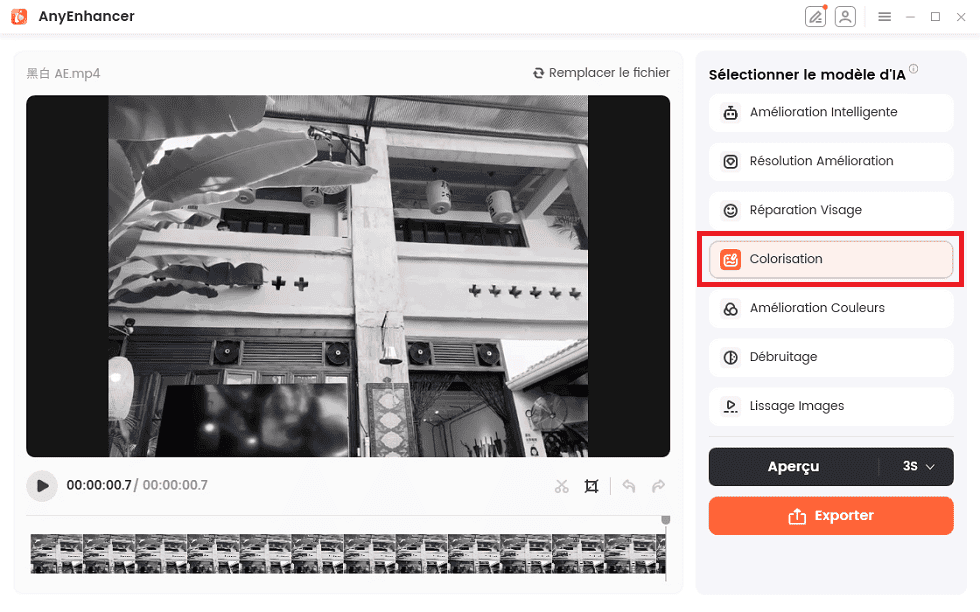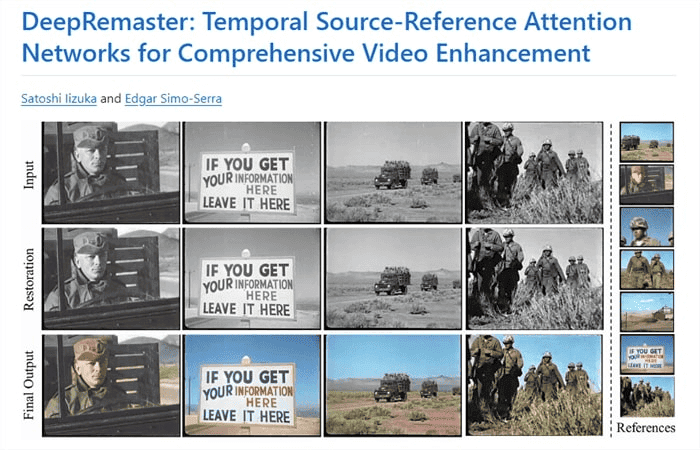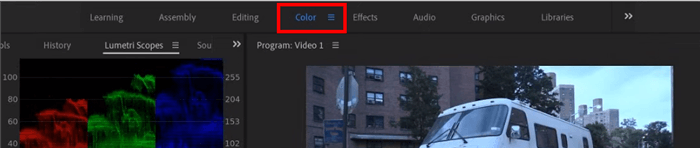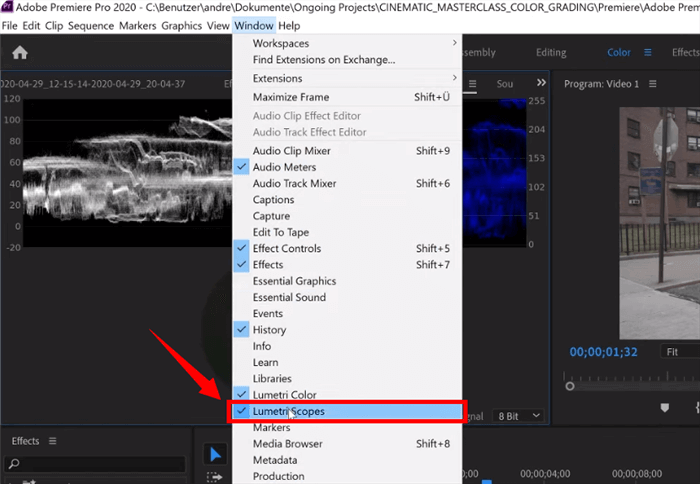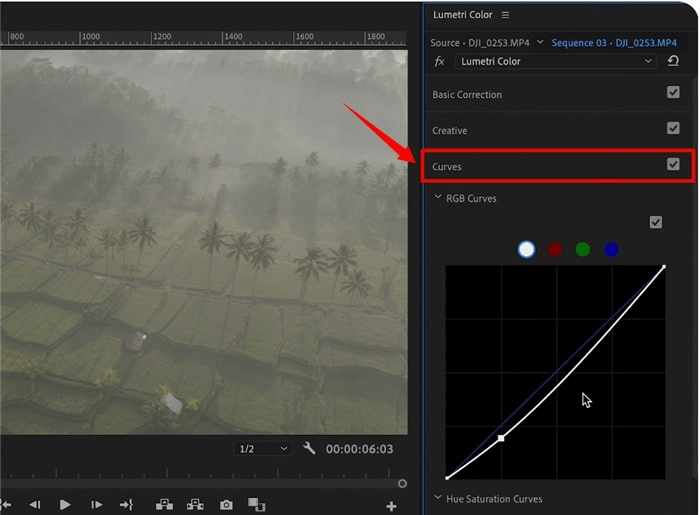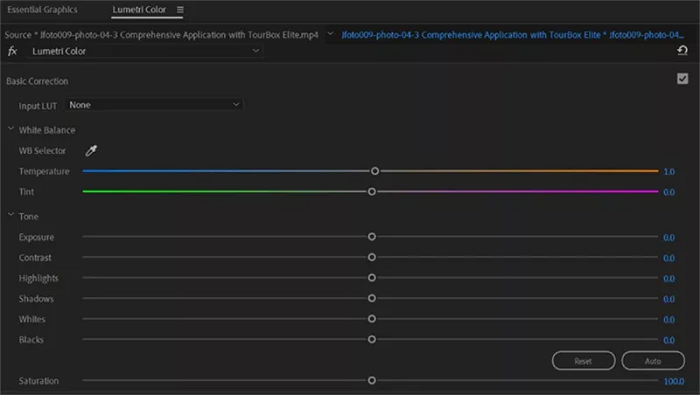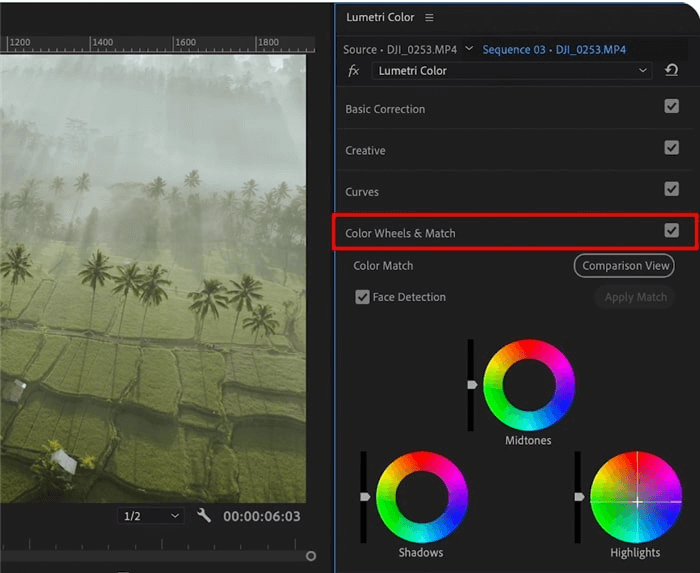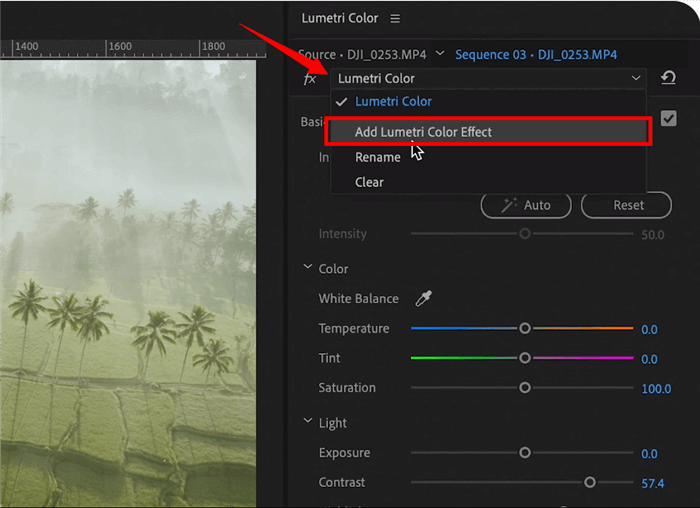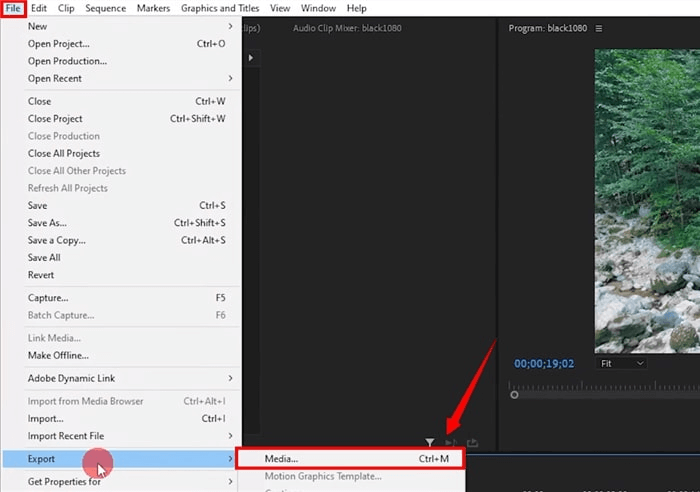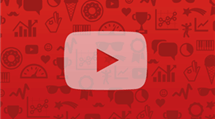Comment coloriser une vidéo en noir et blanc [Haute qualité]
Cet article propose un guide complet sur la façon de coloriser une vidéo en noir et blanc, à l’aide d’outils d’IA et de programmes de montage vidéo. Le guide propose des étapes faciles à suivre et explore diverses techniques pour obtenir des résultats dynamiques et visuellement attrayants.
Audrey Jeunet | Dernière mise à jour le: 14/10/2024
2190 Mots|7Minutes
Avez-vous déjà eu envie de coloriser vos anciennes vidéos en noir et blanc et de leur redonner vie ? Souhaitez-vous changer l’esthétique globale de votre vidéo en rehaussant ses couleurs d’origine ?
Quel que soit le cas ci-dessus, il est crucial de savoir comment coloriser une vidéo. Il existe de nombreuses façons d’y parvenir, du montage vidéo manuel aux solutions d’IA en un clic. Ensuite, nous vous présenterons les meilleurs outils de colorisation vidéo IA et vous guiderons à travers des étapes simples pour coloriser vos vidéos.
Commençons !
Coloriser une vidéo avec l’IA
Utiliser l’IA pour coloriser une vidéo est simple et amusant ! Les algorithmes avancés utilisés dans les outils d’IA rendent la colorisation vidéo plus rapide et plus précise.
Avant l’introduction de l’apprentissage automatique et de la technologie de l’IA, la colorisation d’une vidéo nécessitait que des experts dessinent manuellement chaque image. Cela prend souvent beaucoup de temps.
Mais désormais, l’IA peut coloriser automatiquement une vidéo ! L’outil d’IA analyse d’abord les images initiales et comprend le contenu, et applique enfin des couleurs naturelles pour une sortie réaliste. Vous pouvez coloriser des images fades en quelques clics.
Explorons quelques-uns des meilleurs outils d’IA pour ajouter de la couleur à vos vidéos !
Les 3 meilleurs outils d’IA pour coloriser une vidéo
Prêt à donner vie à votre vidéo avec l’IA ? Cette section passe en revue les meilleurs outils de colorisation vidéo par l’IA. Nous analyserons leurs caractéristiques, leurs avantages, leurs inconvénients et leurs prix afin de vous aider à choisir celui qui répondra le mieux à vos besoins.
DeOldify
DeOldify est un outil avancé, gratuit et open source disponible via Google Colab Notebook pour coloriser rapidement une vidéo en noir et blanc ! La plateforme utilise une technologie d’apprentissage profond pour ajouter des couleurs réalistes aux photos et vidéos. En fonction du facteur de rendu que vous choisissez, vous pouvez choisir la bonne couleur pour colorer vos images dans une gamme de plages de saturation.
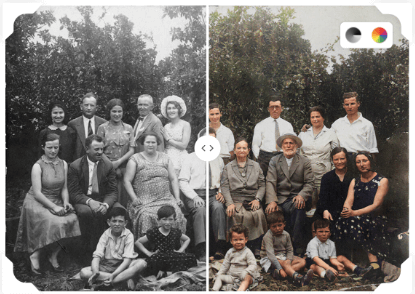
DeOldify
Principales caractéristiques:
- Accessibilité: DeOldify est un projet open source. Vous pouvez travailler avec Google Colab Notebook, aucun téléchargement n’est requis.
- Options personnalisées: DeOldify vous permet d’ajuster la saturation des couleurs et les détails en sélectionnant des valeurs de rendu spécifiques.
- Adapté au contexte: Vous pouvez utiliser des algorithmes avancés d’intelligence artificielle pour comprendre le contenu des images clés en noir et blanc afin d’obtenir des résultats plus naturels.
Avantages:
- Il est facile à utiliser même pour ceux qui n’ont pas de connaissances techniques.
- DeOldify colorise une vidéo sans modifier leur qualité d’origine.
- Vous pouvez ajuster les paramètres pour choisir l’intensité de couleur souhaitée.
- Il fonctionne avec des vidéos et des images, avec une certaine flexibilité.
Inconvénients:
- La personnalisation avancée nécessite des connaissances techniques.
- Cela rend difficile la colorisation précise de longues vidéos.
- Les vidéos haute résolution nécessitent un temps de traitement important.
Prix:
DeOldify est disponible gratuitement sur GitHub et Google Colab Notebook. Vous pouvez également le télécharger gratuitement.
Utilisateur idéal:
DeOldify est idéal pour les historiens qui souhaitent restaurer d’anciennes photos et vidéos. De même, les cinéastes et tous ceux qui souhaitent ajouter de la couleur à l’ancienne vidéo peuvent utiliser DeOldify pour coloriser une vidéo.
AnyEnhancer
AnyEnhancer est un outil d’amélioration vidéo piloté par l’IA pour Windows et Mac ! Grâce à une technologie d’IA avancée, cet outil puissant vous permet de coloriser une vidéo en noir et blanc en un seul clic. De plus, pour les vidéos qui ont déjà des couleurs, vous pouvez également utiliser le modèle d’Amélioration Couleurs dans AnyEnhancer pour rendre les couleurs plus riches et plus vives.
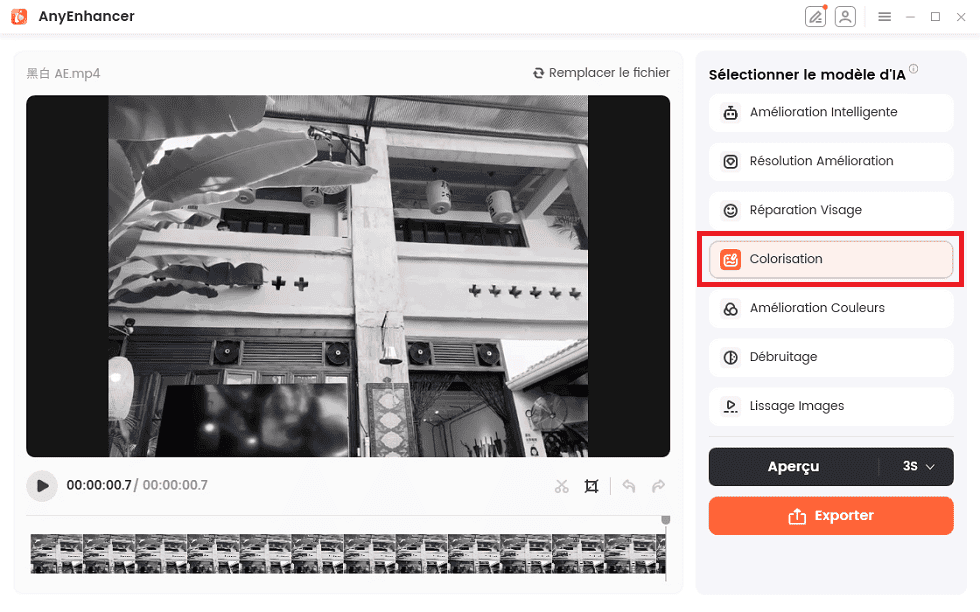
Coloriser des vidéo
Mais ce qui est le plus intéressant, c’est la haute qualité de ses résultats ! Il peut identifier avec précision le contenu des matériaux en noir et blanc et les faire apparaître dans des couleurs réalistes. De plus, vous pouvez améliorer la qualité de vos vidéos en quelques secondes !
Télécharger pour Win Compatible avec tous Windows Télécharger pour Mac Compatible avec tous MacOS
Essai Gratuit*100% Propre & Sûr
Voici un récapitulatif des caractéristiques principales, des avantages et du prix de ce coloriseur vidéo d’IA !
Caractéristiques principales:
- Colorisation de la vidéo par l’IA: AnyEnhancer ajoute de la couleur aux vidéo en noir et blanc grâce à la compréhension contextuelle des objets et des personnes, pilotée par l’IA.
- Amélioration de la résolution vidéo: Vous pouvez convertir des vidéos 360p et 480p en résolution 4K en quelques clics seulement.
- Débruitage et amélioration: AnyEnhancer supprime le grain et le bruit des vidéos de faible qualité sans compromettre les détails visuels.
- Transitions fluides: AnyEnhancer utilise une technologie d’IA avancée pour combler les images manquantes et produire automatiquement des transitions fluides.
Avantages:
- Vous n’avez besoin d’aucune compétence technique pour configurer et utiliser AnyEnhancer.
- Il vous permet de coloriser des séquences en noir et blanc avec des détails réalistes.
- Il propose des modèles d’IA individuels pour améliorer différents aspects des vidéos selon les besoins, par exemple, la couleur, la résolution et la qualité de la vidéo.
- Il n’y a pas de limite à la durée de la vidéo à coloriser.
- Il offre une version d’essai gratuite pour tester les fonctionnalités avant d’acheter.
Inconvénients:
- Vous devez télécharger le programme sur Windows ou Mac pour l’utiliser.
- Il n’est pas possible d’exporter les vidéos éditées gratuitement.
Prix:
Vous pouvez essayer AnyEnhancer gratuitement ! Il propose également des forfaits mensuels, annuels et perpétuels pour des exportations illimitées et un accès complet à ses fonctionnalités.
- Essai gratuit.
- Abonnement : À partir de $28.99.
Utilisateur idéal:
AnyEnhancer est parfait pour ceux qui cherchent à améliorer la qualité et à coloriser d’anciennes séquences de manière efficace.
DeepRemaster
DeepRemaster est un coloriseur d’IA de qualité professionnelle développé par Satoshi Iizuka. Il utilise un cadre d’apprentissage profond pour coloriser automatiquement une vidéo en noir et blanc.
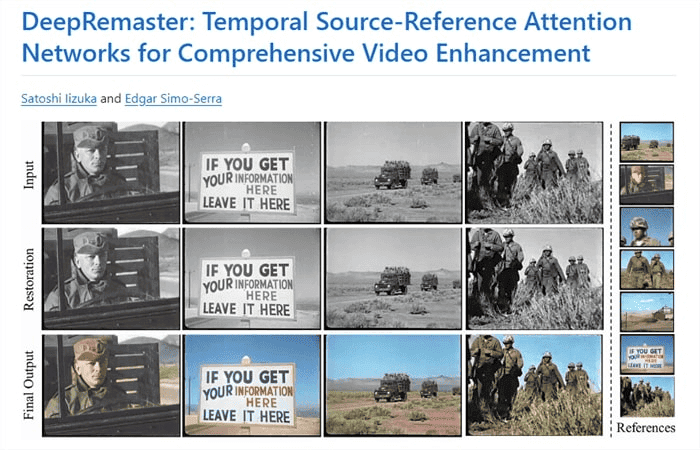
DeepRemaster
Caractéristiques principales:
- Colorisation des images de référence: Colorie une vidéo image par image pour maintenir la cohérence des couleurs sur l’ensemble de la vidéo.
- Suppression du bruit: Supprime automatiquement les bruits pour améliorer la qualité visuelle des anciennes vidéos.
Avantages:
- Il peut obtenir des transitions de couleurs relativement douces et stables.
- Il fournit des couleurs éclatantes pour chaque image vidéo.
Inconvénients:
- La configuration et l’utilisation de ce logiciel requièrent une formation spécialisée.
- Vous devez préparer des images de référence, ce qui peut prendre du temps.
- La colorisation nécessite des ressources importantes pour des performances optimales.
Prix:
DeepRemaster est un projet libre et gratuit. Il est disponible gratuitement sous une licence Creative Commons pour une utilisation non commerciale.
Utilisateur idéal:
DeepRemaster est idéal pour les utilisateurs qui souhaitent restaurer des films et des vidéos historiques.
Voilà comment coloriser automatiquement une vidéo à l’aide d’outils de colorisation vidéo par l’IA. Mais vous pouvez également le faire manuellement à l’aide de programmes d’édition vidéo. Poursuivez votre lecture pour en savoir plus !
Coloriser une vidéo manuellement dans des logiciels de montage
Si vous êtes monteur vidéo qui préfère le montage manuel, vous pouvez utiliser des outils de montage vidéo spécialisés pour coloriser une vidéo, tels qu’Adobe Premiere Pro. Vous pouvez utiliser une combinaison de calques de réglage, de modes de fusion et d’étalonnage pour coloriser une vidéo.
Voici comment coloriser une vidéo à l’aide de Premiere Pro. Mais je dois vous rappeler que ce processus est très long.
Coloriser une vidéo dans Premiere Pro (guide étape par étape)
Téléchargez et installez Adobe Premiere Pro à partir du site officiel. Ensuite, suivez les instructions ci-dessous pour coloriser une vidéo.
Étape 1. Ouvrez votre vidéo dans Première Pro et sélectionnez le panneau Couleur dans la partie supérieure. Cela vous permettra d’accéder à tous les outils de colorisation dans Premiere Pro.
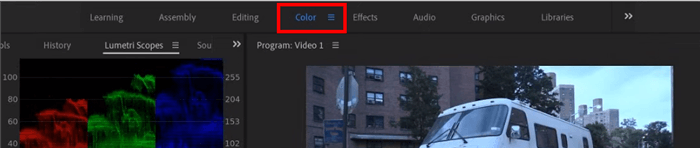
Sélectionnez le panneau Couleur
Étape 2. Cliquez sur l’onglet Fenêtre et sélectionnez le panneau d’Oscilloscope Lumetri. Vous devriez voir la forme d’onde et le formulaire RVB dans le panneau de gauche.
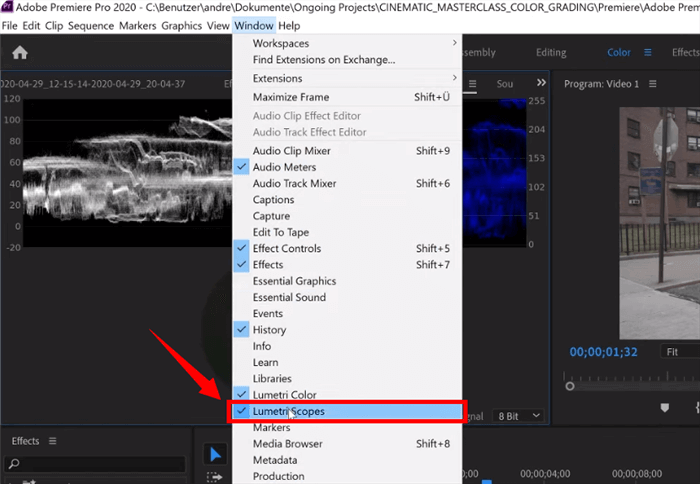
Sélectionnez le panneau d’Oscilloscope Lumetri
Etape 3. Allez dans le panneau de Couleur Lumetri à droite pour commencer à coloriser votre vidéo. Vous pouvez apporter les premiers ajustements à la température, à la teinte ou à l’exposition sous la correction basique.
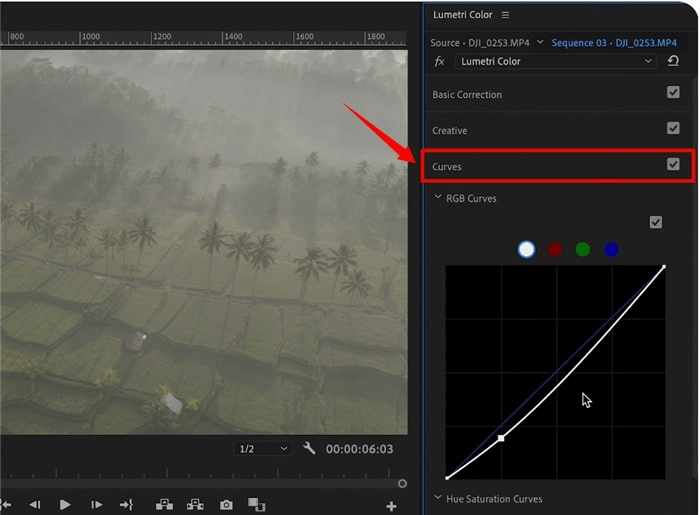
Allez dans le panneau de Couleur Lumetri
Étape 4. Allez dans Correction basique et ajustez les Ombres et le Contraste dans la section Lumière. Cela permettra de restaurer une partie de la couleur perdue de la vidéo.
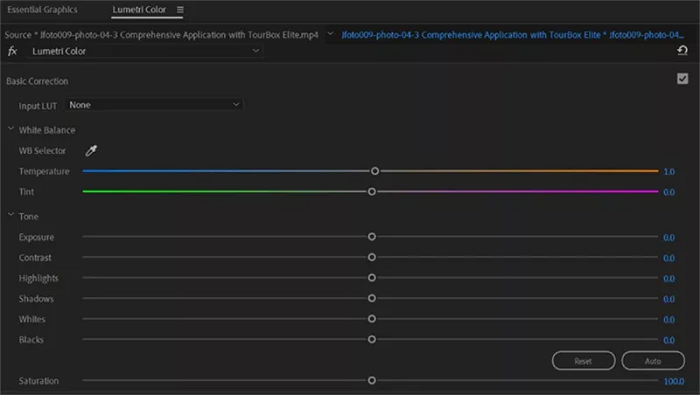
Allez dans Correction basique
Étape 5. Vous pouvez maintenant ajouter des couleurs spécifiques à votre vidéo. Ouvrez Roue des couleurs et le Match. Utilisez les roues de couleurs pour ajouter des couleurs spécifiques aux tons moyens, aux ombres et aux hautes lumières.
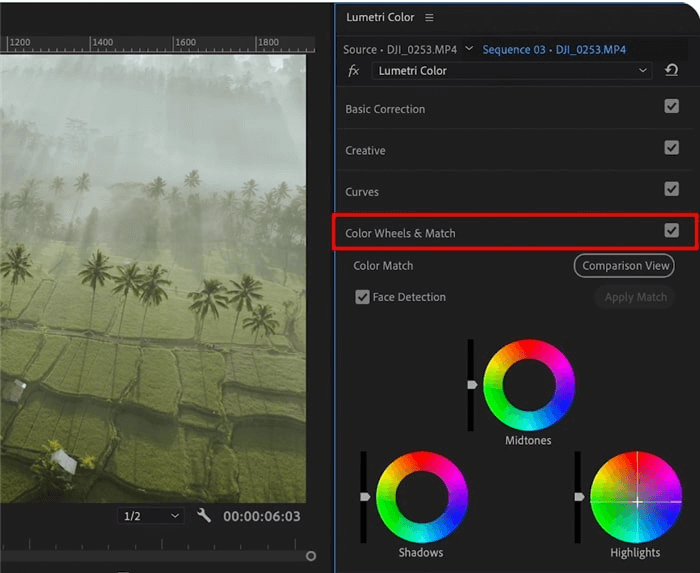
Ouvrez Roue des couleurs et le Match
Étape 6. Vous pouvez également modifier la couleur d’une zone spécifique de la vidéo. Pour ce faire, cliquez sur le menu déroulant de Couleur Lumetri dans le panneau de droite. Ensuite, choisissez Ajouter Un Effet De Couleur Lumetri dans la liste.
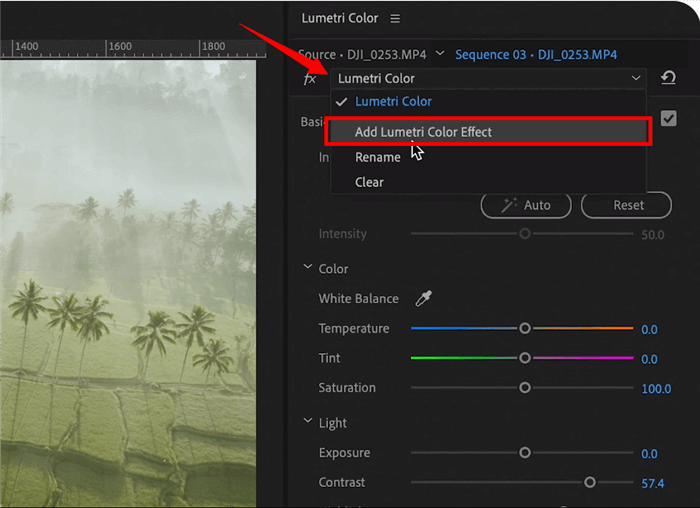
Ajouter Un Effet De Couleur Lumetri
Étape 7. Allez dans le panneau de Contrôles d’effet. Sélectionnez un outil de masquage sous le calque de Couleur Lumetri que vous utilisez et utilisez-le pour sélectionner la zone de la vidéo que vous devez corriger. Sinon, le changement de couleur de la zone masquée deviendra évident avec le mouvement.
Étape 8. Utilisez les étapes mentionnées précédemment pour ajuster la couleur de la zone sélectionnée. Une fois que vous êtes satisfait des couleurs, allez dans Fichier et cliquez sur Exporter et Média pour enregistrer la vidéo sur votre appareil.
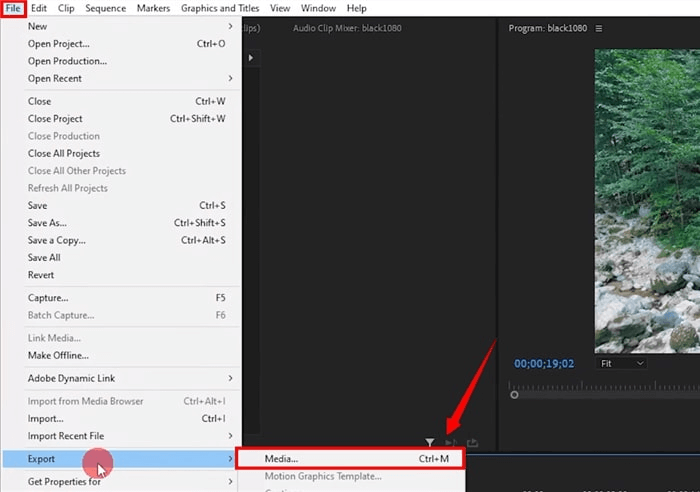
Cliquez sur Exporter et Média
Voilà qui explique comment utiliser Premiere Pro pour coloriser une vidéo ! Répondons maintenant aux questions que vous vous posez avant de conclure !
FAQ sur la colorisation de vidéo en noir et blanc
Q.
Puis-je utiliser l’IA pour coloriser une vidéo en ligne gratuitement ?
A.
Peut! Vous pouvez facilement coloriser une vidéo en noir et blanc à l’aide d’outils d’IA en ligne et hors ligne. Il s’agit notamment de projets open source comme DeOldify ou de programmes de bureau comme AnyEnhancer. Vous pouvez également utiliser Adobe Premiere Pro pour coloriser une vidéo manuellement.
Q.
Comment convertir facilement des vidéos en noir et blanc en vidéos couleur ?
A.
AnyEnhancer constitue le moyen le plus simple d’ajouter de la couleur aux vidéos en noir et blanc. Il utilise l’apprentissage profond pour identifier le contenu vidéo et prédire les couleurs. Il ajoute ensuite automatiquement de la couleur aux images sans aucune modification de votre part.
Conclusion
Jusqu’à présent, nous avons partagé plusieurs méthodes, allant des solutions d’IA automatisées aux outils de montage vidéo manuels. Parmi eux, AnyEnhancer peut coloriser une vidéo sans effort ! Vous pouvez coloriser les séquences en niveaux de gris et améliorer la clarté et les détails en quelques clics.
Alors, allez-y ! Utilisez nos guides comme source d’inspiration pour coloriser une vidéo et lui donner vie !
Audrey Jeunet
Membre de l'équipe iMobie, fanatique de l'appareil intelligent, se passionne pour chercher et fournir les solutions professionnelles liées à Apple et à Android.
FocuSee
Screenify
AnyEnhancer
Vozard
AnyMiro
AnyFix
 PhoneClean
PhoneClean MacClean
MacCleanWinOptimizer
 M1 App Checker
M1 App CheckerHeic Converter